WinUI 2.4
WinUI 2.4 es la versión de mayo de 2020 de WinUI.
WinUI está alojada en GitHub, donde le animamos a enviar informes de errores, solicitudes de características y contribuciones de código de la comunidad.
Versiones de WinUI: Página de versiones de GitHub
Los paquetes de WinUI se pueden agregar a los proyectos de Visual Studio a través del administrador de paquetes NuGet. Consulte Introducción a WinUI para obtener más información.
Descarga de paquetes NuGet: Microsoft.UI.Xaml
Nuevas características
RadialGradientBrush
Se dibuja un objeto RadialGradientBrush en una elipse definida por las propiedades Center, RadiusX y RadiusY. Los colores del degradado se inician en el centro de la elipse y terminan en el radio.
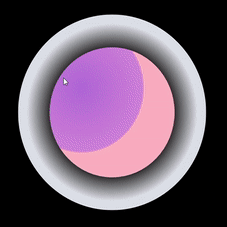
Pincel de degradado radial
ProgressRing
El control ProgressRing se usa para las interacciones modales, de modo que el usuario se bloquea hasta que desaparece el control ProgressRing. Usa este control si una operación requiere que la mayor parte de la interacción con la aplicación se suspenda hasta que se complete la operación.
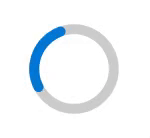
Control ProgressRing
Actualizaciones de TabView
Las actualizaciones del control TabView te proporcionan más control sobre cómo representar las pestañas.
Puedes establecer el ancho de las pestañas no seleccionadas y mostrar solo un icono para ahorrar espacio en la pantalla:
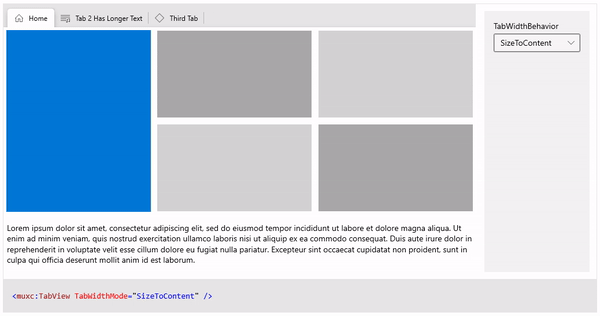
Tamaños de las pestañas del control TabView
También puedes ocultar el botón Cerrar de las pestañas no seleccionadas hasta que el usuario mantenga el puntero encima de estas (en las versiones anteriores se mostraba siempre):
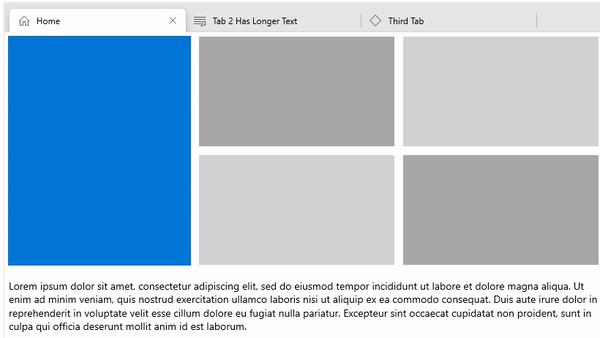
Mantenimiento del puntero para cerrar pestañas del control TabView
Actualizaciones del tema oscuro en la familia de controles TextBox
Cuando el tema oscuro está habilitado, el color de fondo de los controles de la familia TextBox permanece oscuro de forma predeterminada en la inserción de texto (en versiones anteriores, el color de fondo cambiaba a blanco durante la inserción del texto).
| Antes | Después |
|---|---|
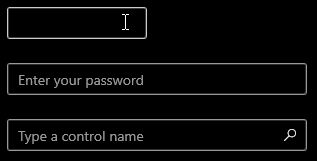 Actualizaciones del tema oscuro de TextBox (antes) |
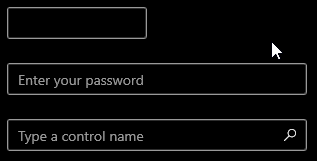 Actualizaciones del tema oscuro de TextBox (después) |
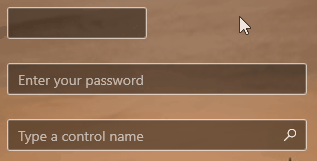 Actualizaciones del tema oscuro de TextBox (antes) |
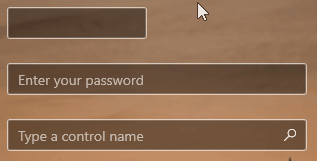 Actualizaciones del tema oscuro de TextBox (después) |
A continuación, se muestran algunos de los controles incluidos en la familia de controles TextBox:
Navegación jerárquica
El control NavigationView ahora admite la navegación jerárquica e incluye los modos de presentación Left, Top y LeftCompact. El control NavigationView jerárquico resulta útil para mostrar categorías de páginas, identificar páginas con páginas secundarias relacionadas o usarse en aquellas aplicaciones que tienen páginas de estilo de concentrador que se vinculan a muchas otras páginas.
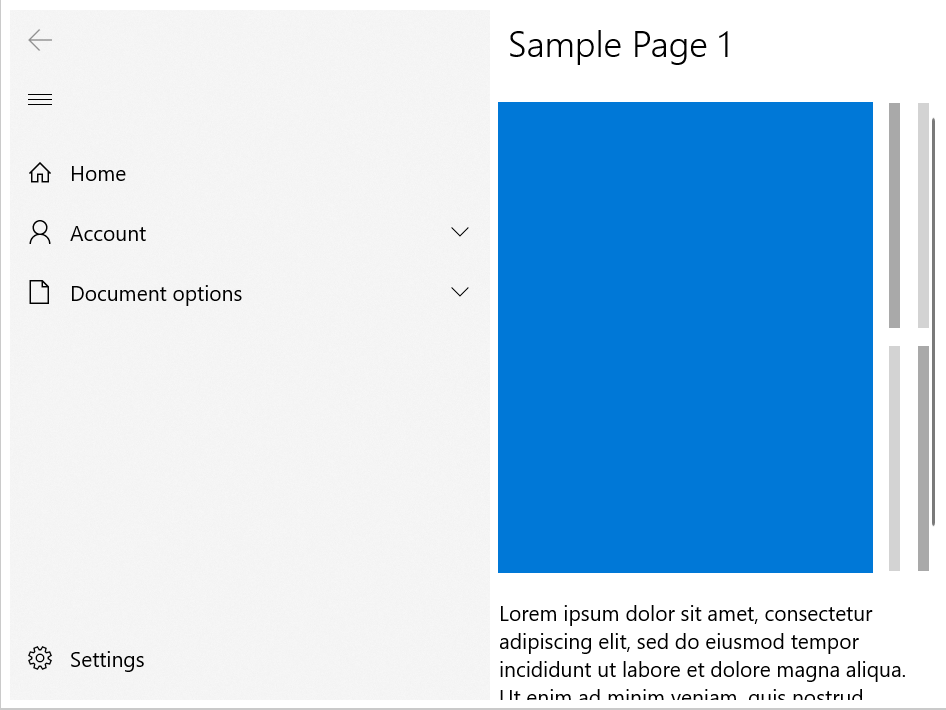
Control NavigationView jerárquico
Ejemplos
Sugerencia
Para más información, instrucciones de diseño y ejemplos de código, consulte Diseño y programación de aplicaciones de Windows.
Las aplicaciones WinUI 3 Gallery y WinUI 2 Gallery incluyen ejemplos interactivos de la mayoría de los controles, características y funcionalidades de WinUI 3 y WinUI 2.
Si ya se instalaron, haga clic en los vínculos siguientes para abrirlas: WinUI 3 Gallery o WinUI 2 Gallery.
Si no están instaladas, puede descargar WinUI 3 Gallery y WinUI 2 Gallery desde Microsoft Store.
También puede obtener el código fuente de ambas desde GitHub (use la bifurcación principal para WinUI 3 y la bifurcación winui2 para WinUI 2).
